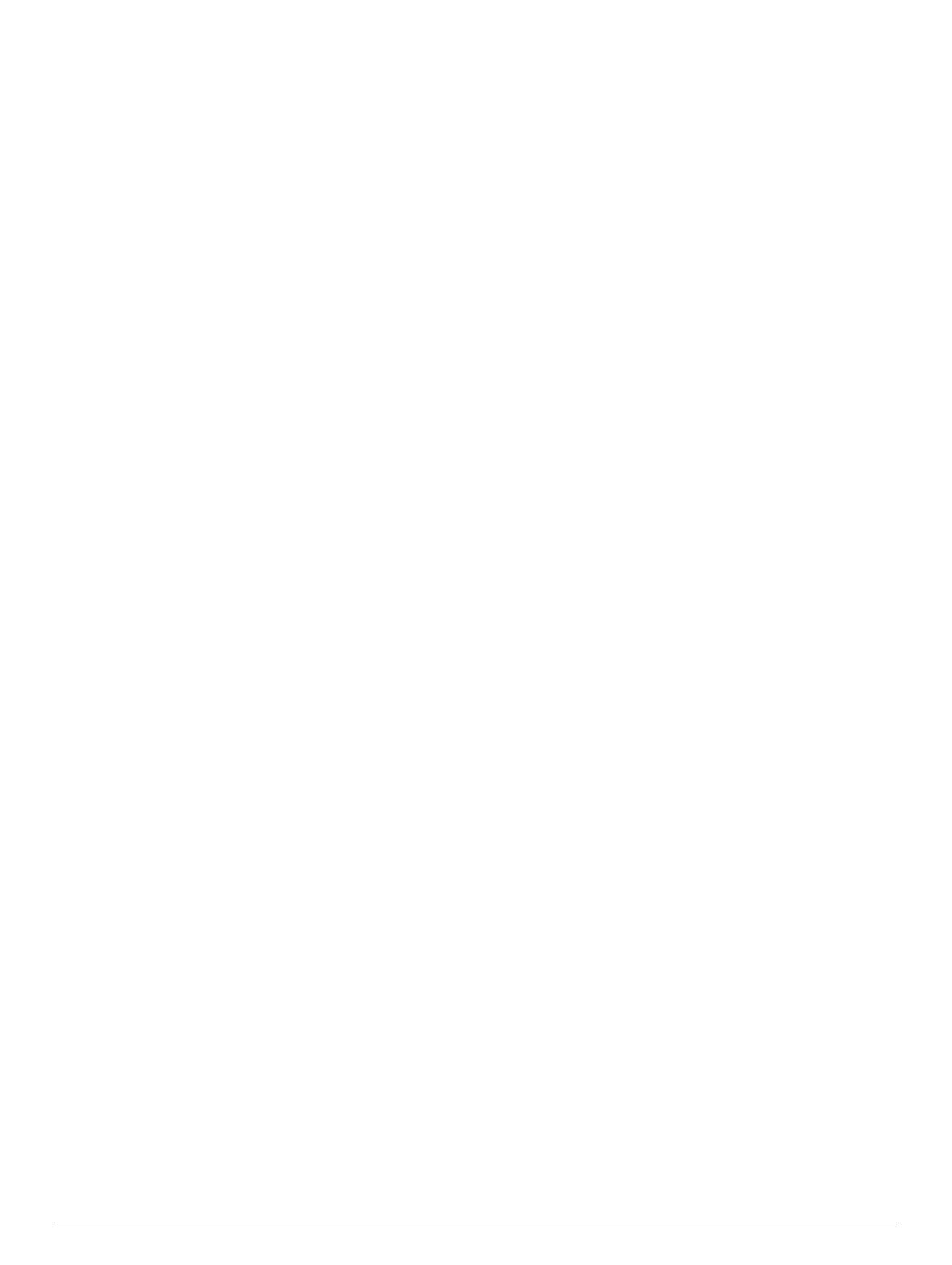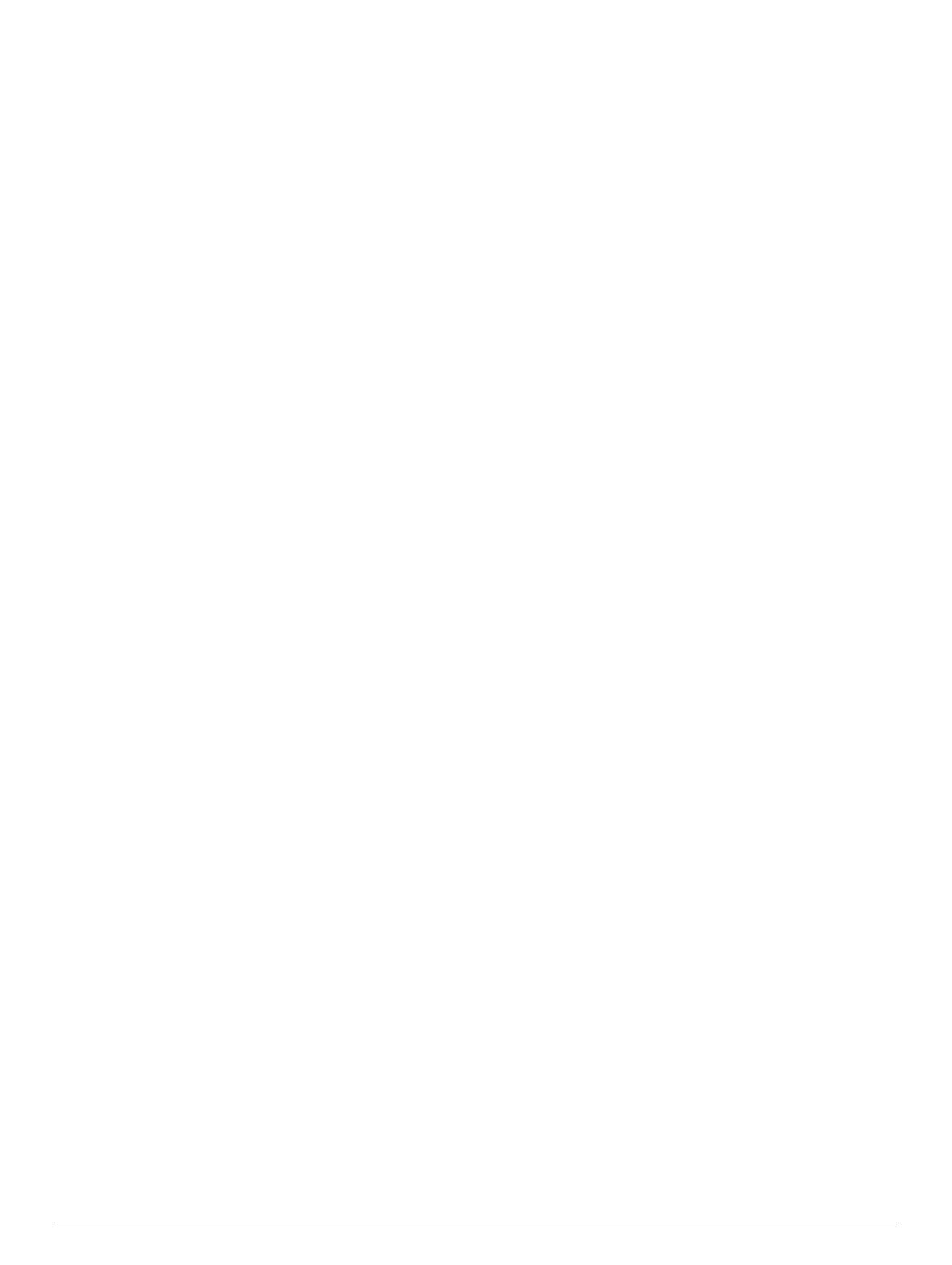
Obsah
Úvod................................................................................ 1
Tlačítka....................................................................................... 1
Uzamčení a odemčení tlačítek zařízení................................. 1
Ikony stavu............................................................................. 1
Otevření menu....................................................................... 1
Trénink............................................................................ 1
Jdeme běhat............................................................................... 1
Forerunner Pouze model 235..................................................... 1
Pozice zařízení při měření tepové frekvence......................... 1
Prohlížení doplňku tepové frekvence..................................... 2
Přenos dat o srdečním tepu do zařízení Garmin®................ 2
Tipy pro nepravidelná data srdečního tepu........................... 2
Sledování aktivity........................................................................ 2
Zapnutí sledování aktivity...................................................... 2
Používání výzvy k pohybu..................................................... 2
Automatický cíl....................................................................... 2
Používání režimu Nerušit....................................................... 2
Sledování spánku....................................................................... 2
Používání automatického sledování spánku......................... 3
Indoorový trénink........................................................................ 3
Tréninky...................................................................................... 3
Sledování tréninku z webové stránky.................................... 3
Zahájení tréninku................................................................... 3
Informace o tréninkovém kalendáři........................................ 3
Intervalové tréninky................................................................ 3
Osobní rekordy...................................................................... 3
Funkce pro srdeční tep.................................................. 4
Nastavení zón srdečního tepu.................................................... 4
Nastavení zón srdečního tepu zařízením................................... 4
Fyziologické údaje...................................................................... 4
Informace o odhadech hodnoty VO2 Max............................. 4
Zobrazení předpokládaných závodních časů........................ 5
Doba regenerace................................................................... 5
Obnovení srdečního tepu...................................................... 5
Informace o funkci Training Effect......................................... 5
Vypnutí snímače srdečního tepu na zápěstí.............................. 5
Chytré funkce................................................................. 5
Párování s vaším smartphonem................................................. 5
Oznámení z telefonu.............................................................. 6
Otevření Ovládání hudby....................................................... 6
Přehrávání zvukových výzev během aktivity......................... 6
Doplňky....................................................................................... 6
Ovládací doplněk Bluetooth................................................... 6
Zobrazení doplňku počasí......................................................6
Dálkové ovládání VIRB.......................................................... 6
Připojené funkce Bluetooth......................................................... 6
Zapnutí upozornění na připojení smartphonu........................ 7
Vyhledání ztraceného telefonu.............................................. 7
Vypnutí bezdrátové technologie Bluetooth............................ 7
Funkce Connect IQ..................................................................... 7
Stahování funkcí Connect IQ................................................. 7
Historie............................................................................ 7
Zobrazení historie....................................................................... 7
Zobrazení času v každé zóně srdečního tepu....................... 7
Zobrazení souhrnů dat................................................................7
Odstranění historie..................................................................... 7
Správa dat.................................................................................. 8
Odstranění souborů............................................................... 8
Odpojení kabelu USB............................................................ 8
Odeslání dat do počítače............................................................ 8
Garmin Connect..........................................................................8
Přizpůsobení zařízení..................................................... 8
Snímače ANT+
........................................................................... 8
Párování snímačů ANT+........................................................8
Nožní snímač......................................................................... 8
Nastavení uživatelského profilu.................................................. 9
Profily aktivity.............................................................................. 9
Změna profilu aktivity............................................................. 9
Nastavení aktivity........................................................................9
Přizpůsobení datových obrazovek......................................... 9
Upozornění............................................................................ 9
Používání funkce Auto Pause®............................................. 9
Označování okruhů podle vzdálenosti................................. 10
Použití funkce Automatické procházení............................... 10
Změna nastavení GPS.........................................................10
Nastavení časového limitu úsporného režimu..................... 10
Nastavení sledování aktivity..................................................... 10
Nastavení systému................................................................... 10
Změna jazyka zařízení......................................................... 10
Nastavení času.................................................................... 10
Nastavení podsvícení.......................................................... 10
Nastavení zvuků zařízení.....................................................10
Změna měrných jednotek.................................................... 10
Nastavení formátu................................................................10
Nastavení nahrávání dat...................................................... 10
Informace o zařízení..................................................... 11
Nabíjení zařízení.......................................................................11
Technické údaje........................................................................11
Technické údaje k zařízení Forerunner............................... 11
Technické údaje snímače srdečního tepu........................... 11
Péče o zařízení......................................................................... 11
Čištění zařízení.................................................................... 11
Péče o snímač srdečního tepu............................................ 11
Vyměnitelné baterie............................................................. 12
Odstranění problémů................................................... 12
Tipy ohledně nabíjení............................................................... 12
Aktualizace produktů................................................................ 12
Další informace......................................................................... 12
Vyhledání družicových signálů................................................. 12
Zlepšení příjmu satelitů GPS.................................................... 12
Restartování zařízení................................................................12
Vymazání uživatelských dat.................................................12
Obnovení výchozích hodnot všech nastavení.......................... 12
Zobrazení informací o zařízení................................................. 12
Aktualizace softwaru pomocí služby Garmin Express.............. 12
Maximalizace životnosti baterie................................................ 12
Minuty intenzivní aktivity........................................................... 12
Minuty intenzivní aktivity...................................................... 13
Nezobrazuje se můj počet kroků za den.................................. 13
Tipy pro nepravidelná data srdečního tepu.............................. 13
Dodatek......................................................................... 13
Datová pole...............................................................................13
Standardní poměry hodnoty VO2 maximální............................ 14
Výpočty rozsahů srdečního tepu.............................................. 14
Rejstřík.......................................................................... 15
Obsah i